4 hatékony módszer a videók felgyorsítására iPhone-on drámai hatásokkal
A videók felgyorsítása trend minden közösségi média platformon. Még azt is láthatja, hogy az emberek gyors mozdulatokkal teszik közzé rajzaikat, vagy vicces videókban. Sőt, a videók felgyorsítása iPhone-on hihetetlen módja annak, hogy vonzó klipeket készítsen. Ebből a cikkből megismerheti a 4 különböző módszert a videoklipek felgyorsítására az iPhone készüléken, valamint más hasznos módszereket, amelyekkel érdekesebb gyorsító videókat készíthet. Kezdjük el.
Útmutató lista
Két alapértelmezett módszer a videók felgyorsítására iPhone-on Videók felgyorsítása iPhone-on több mint 2-szeresére Bónusztippek: A legjobb szoftver az iPhone-videók felgyorsításához Windows/Mac rendszeren GYIK a videók felgyorsításáról iPhone-onKét alapértelmezett módszer a videók felgyorsítására iPhone-on
Jó tudni, hogy az iPhone két alapértelmezett módja a videók felgyorsításának. Könnyű jó minőségű gyorsított videót készíteni. Ebben a részben megismerheti ezeket a módszereket a videók felgyorsítására az iPhone készüléken.
1. Gyorsítsa fel a videókat iPhone-on az iMovie segítségével
Az iMovie az Apple termékek alapértelmezett videószerkesztője. Ingyenes speciális eszközöket kínál professzionális videók készítéséhez. Természetesen az iMovie segítségével felgyorsíthatja a videoklipeket iPhone-on, és kivághatja a videókat. Ha még mindig nem ismeri az iMovie-t, kövesse az alábbi lépéseket:
1. lépés.Töltse le az iMovie-t az App Store-ból, és indítsa el. Kattintson a "Projekt létrehozása" gombra, majd a Film opcióra a gyorsítani kívánt videoklip kiválasztásához az iPhone készüléken. A galéria megnyitásához érintse meg a Média gombot is.
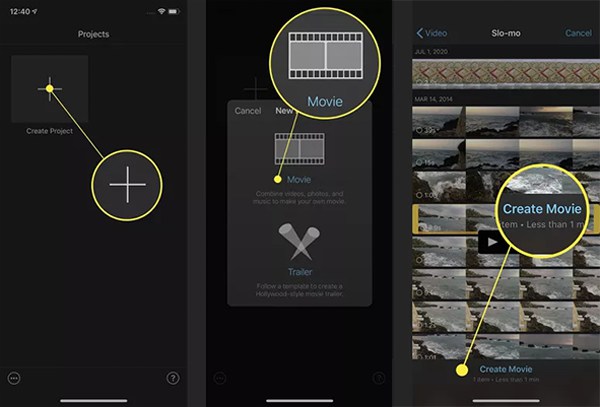
2. lépés.Miután kiválasztotta a kívánt videót, kattintson a "videó idővonala" gombra a szerkesztőeszközök megjelenítéséhez. Kattintson a sebességszabályozó "Óra" gombjára. Mozgassa a „Speed Slider”-t a klip kívánt sebességére. Más szerkesztéseket is végezhet, például kivághatja és szöveget szúrhat be a videóba.
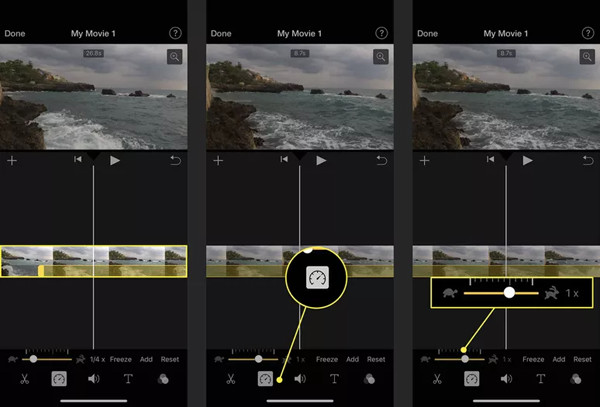
3. lépésHa végzett a szerkesztéssel, most megérintheti a „Kész” gombot a képernyő bal oldalán. Töltse le a videoklipet a "Mentés" gombra kattintva. A gyorsító videót megoszthatja közösségi médiafiókjain.
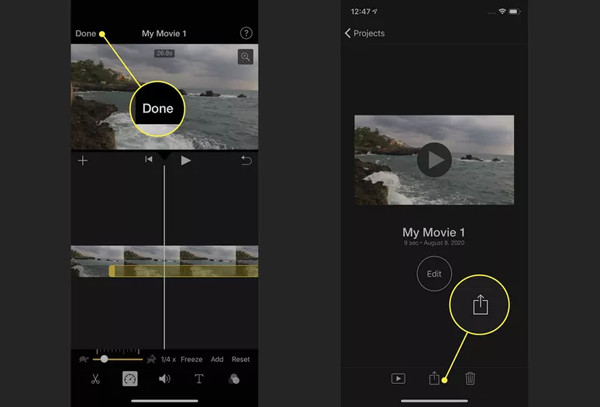
2. Gyorsítsa fel a videókat iPhone-on a Fotók alkalmazással
Ha sok lassított videót szeretne felgyorsítani vagy visszaállítani az átlagos sebességre, az előre telepített Fotók alkalmazással szerkesztheti a klipek sebességét. Ezenkívül egyéb szerkesztési funkciókat is kínál, például vágást, színbeállítást és egyebeket. A videók felgyorsítása a Fotók alkalmazással:
1. lépés.Nyissa meg a Fotók alkalmazást eszközén, és koppintson az „Albumok” gombra. A rendszer a felvételek pontos nevével ellátott mappákhoz irányítja. Érintse meg a „Slo-mo” gombot. Itt válassza ki a szerkeszteni kívánt lassított videoklipet.
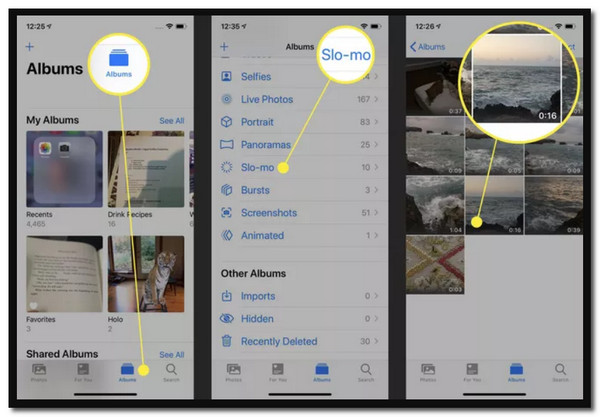
2. lépés.Érintse meg a „Szerkesztés” gombot a képernyő jobb felső részén. Az alsó részen láthatod a függőleges vonalakkal ellátott sávot közvetlenül a videó idővonala alatt. Csak húzza az ujját a videók egyszerű felgyorsításához iPhone-on.
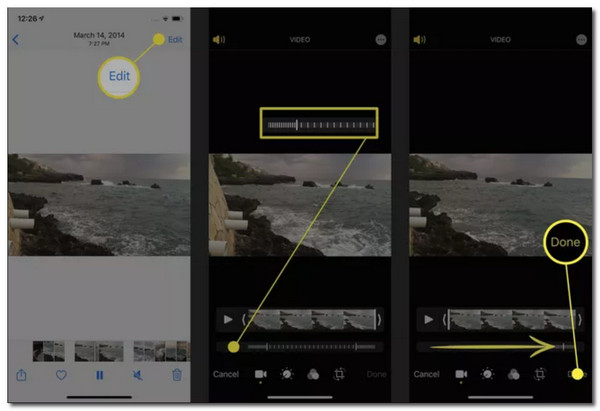
3. lépésHa a függőleges vonalak egymástól távol vannak, az azt jelzi, hogy a videó normál sebességű. Más szerkesztőeszközöket, például fényerőt, kivágást és szűrőket is használhat a videoklip javítására. Ha végzett, érintse meg a Kész gombot a módosítások mentéséhez.
Videók felgyorsítása iPhone-on több mint 2-szeresére
Sokkal egyszerűbb a használata iMovie a videók vágásához és felgyorsíthatja a videókat iPhone-on. Ezeknek azonban az a hátránya, hogy csak korlátozott sebességmérővel rendelkeznek, és előfordulhat, hogy gyorsabb videót kell készítenie. Ne aggódjon, ez a rész tartalmazza azokat az alapvető alkalmazásokat, amelyek segítségével több mint kétszeres sebességgel felgyorsíthatja videóit iPhone-on.
1. SloPro
A SloPro hosszabb sebességgel tud videót készíteni, és továbbra is a keresett gyorsabb sebességet kínálja. A legegyszerűbb felülettel rendelkezik néhány olyan funkcióval, amelyek felgyorsítják a videókat az iPhone készüléken. Lehetővé teszi továbbá a gyorsított videó közvetlen megosztását közösségi fiókjain, például a Facebookon és a YouTube-on.
- Profik
- Kötegelt letöltés engedélyezése.
- Erőteljes, de intuitív szerkesztőrendszer.
- Hátrányok
- Vízjel a videó közepén minden új frissítésnél.
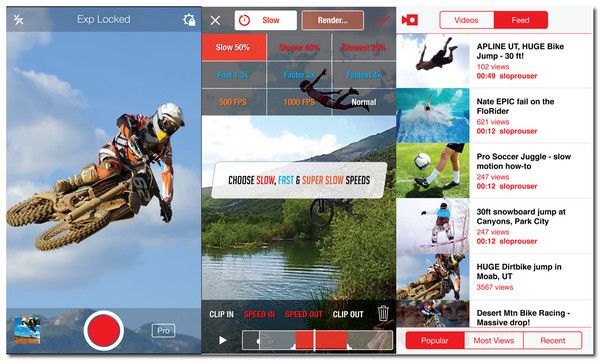
2. TiltShift videó
Egy másik úttörő sebességszabályozó az iOS számára a TiltShift Video alkalmazás. Stimulálhatja a lassítást vagy a gyorsabb sebességet timelapse-hez. Felhasználóbarát a videók felgyorsítására iPhone-on. Ha azonban ezzel az alkalmazással szeretne fényképezni, akkor drága DSLR objektívekre lesz szüksége a hatás szimulálásához.
- Profik
- Videók exportálása Full HD-ben vagy más exportálási előre beállított formátumban.
- Könnyen beállíthatja a videó telítettségét, kontrasztját stb.
- Hátrányok
- Összeomlik minden zene hozzáadásakor.
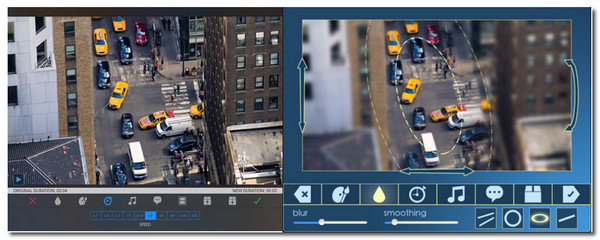
Bónusztippek: A legjobb szoftver az iPhone-videók felgyorsításához Windows/Mac rendszeren
Ha több funkcióval és beállítással szeretné felgyorsítani az iPhone videókat, AnyRec Video Converter erős sebességszabályozóként ajánlott Windows/Mac rendszeren. Speciális eszközökkel rendelkezik a videoklipek felgyorsítására felvillanó fények nélkül, és lehetővé teszi a videó kódoló, a formátum, a minőség és a képkockasebesség szerkesztését akár 60 fps-ig.

Sima sebességű video- és audioklipek akár 8-szoros sebességgel.
Támogatja a videofájl-formátumokat a gyorsítás érdekében, például MP4, MOV, MKV stb.
Módosítsa a videoklipeket, mielőtt felgyorsítaná az AI Video Enhancert.
Egyéb szerkesztőeszközöket kínál, például videóvágót, forgót, összevonást és effektusokat.
100% Biztonságos
100% Biztonságos
GYIK a videók felgyorsításáról iPhone-on
-
1. Gyorsíthatok egy 30 perces videót iPhone-on?
Természetesen igen. A használt eszköztől függ, hogy képes-e felgyorsítani a videót. Ezenkívül szabályoznia kell a telefon tárhelyét, hogy ne kelljen hibaértesítést kapnia.
-
2. Felgyorsíthatom az élő fotót iPhone-on?
Sajnos nincs. Az élő fotó sebességét nem módosíthatja. A felgyorsítás érdekében azonban átalakíthatja videóvá. Használhatja az iMovie alkalmazást vagy más harmadik féltől származó alkalmazást.
-
3. Az iMovie rontja a videó minőségét, ha felgyorsítok egy videót iPhone-on?
Igen. Ennek az az oka, hogy nem tudja beállítani a videók paramétereit az iMovie-on keresztül. Azonban az AnyRec Video Converter segítségével felgyorsíthatja iPhone-videóit és megtarthatja az eredeti minőséget, mivel támogatja a paraméterek beállítását.
Következtetés
Bár a videók felgyorsítása iPhone-on egyszerű feladat, sok mindent figyelembe kell vennie, például a videó simaságát, amikor már felgyorsult, vagy azt, hogy egy alkalmazás mekkora sebességet tud Önnek nyújtani. Ha több mint kétszeres sebességgel szeretné felgyorsítani iPhone-videóit, az iPhone alapértelmezett eszközei ezt nem tudják megtenni. Ez az oka annak, hogy az AnyRec Video Converter 8-szoros sebességgel készült. Kipróbálhatja funkcióit az ingyenes próbaverzióból. Van kérdés? Kérjük, lépjen kapcsolatba velünk most!
100% Biztonságos
100% Biztonságos
